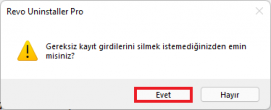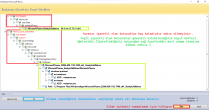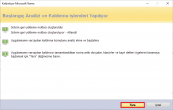"REVO UNISTALLER ile Program kaldırma[Gelişmiş] " Rehberime Hoş geldiniz...
Not;
Bu Program'ı (yanlış, eksik) kullanmak çalışan İşletim sisteminizin hatalı davranmasına neden olabilir. Sorumluluk tamamen Kendinize AİTTİR!.
Kullanacağımız Programı kısaca özetlemek istiyorum;
Kullandığımız bu Program gereksiz kalıntıları manuel olarak temizlemeye yarıyor Ve en temizi kalıntıları kendinizin seçtiğiniz bir Arayüz olması.
Kullanacağımız Programı kuralım;
Kullandığımız "REVO UNISTALLER" Programını bu sayfaya " https://www.revouninstaller.com/revo-uninstaller-free-download/ " Gidip indirip kuralım;







Yeniden başlattıktan sonra programı açalım Numaralandırmış olduğum bölümlerin kısa özeti;
1-Kişisel kullanımınıza göre yüklediğiniz programlar menüsü.
2-Revo Unistaller ile kurulan Programların dosyaları vs.
3-Windows Uygulamalarını içerir ve Microsoft Store'den kurduğunuz Uygulamarın menüsü.
4-Var olan tarayıcılarınızın içerisinde kullanımda olan veya sizin yüklediğiniz uzantıların menüsü.
5-Kurduğunuz Uygulama ve Programın Güncelliğini test edebilirsiniz.
6-Avcı modu tıklandığı zaman seçtiğiniz programları otomatik olarak belirleyerek kaldırmanıza olanak sağlayan bir özellik.
7-Kaldırmak için gerekli buton Yeşil ile işaretli bölümden seçtiğiniz mavi "8" Numaralı uygulamayı kaldırma butonu.
8-Mavi işaretli yerde sizin kendinizin seçtiği kaldırmak istediğiniz programın İşaretlenmesi,belirtilmesi.

Örnek Vermek için "Microsoft Teams" Uygulamasını kaldırdım siz hangi Programı kaldıracaksanız ona göre uygulayın bu yöntemleri;

Alttaki resimde sizde aynısı olmayabilir.
Resim -1- (örnek)
Farklı bir programı kaldırırken böyle seçenekler çıkabilir işaretli olan bölümü seçip devam ediniz.

Resim -2- (örnek)
Farklı bir programı kaldırırken böyle seçenekler çıkabilir işaretli olan bölümü seçip devam ediniz.



Sonuç ;
Denetim masası veya başlat dan kaldırdığınız programlar gereksiz Kayıt defteri öğeleri bırakırlar ve bu durum bazı kullanıcıları rahatsız eder . Bu yöntem ile kaldırma işlemlerinizi arkasında iz bırakmadan yapabilirsiniz.
Umarım yararım olmuştur. Hayırlı forumlar dilerim efenim...
Not;
Bu Program'ı (yanlış, eksik) kullanmak çalışan İşletim sisteminizin hatalı davranmasına neden olabilir. Sorumluluk tamamen Kendinize AİTTİR!.
Kullanacağımız Programı kısaca özetlemek istiyorum;
Kullandığımız bu Program gereksiz kalıntıları manuel olarak temizlemeye yarıyor Ve en temizi kalıntıları kendinizin seçtiğiniz bir Arayüz olması.
Kullanacağımız Programı kuralım;
Kullandığımız "REVO UNISTALLER" Programını bu sayfaya " https://www.revouninstaller.com/revo-uninstaller-free-download/ " Gidip indirip kuralım;
Yeniden başlattıktan sonra programı açalım Numaralandırmış olduğum bölümlerin kısa özeti;
1-Kişisel kullanımınıza göre yüklediğiniz programlar menüsü.
2-Revo Unistaller ile kurulan Programların dosyaları vs.
3-Windows Uygulamalarını içerir ve Microsoft Store'den kurduğunuz Uygulamarın menüsü.
4-Var olan tarayıcılarınızın içerisinde kullanımda olan veya sizin yüklediğiniz uzantıların menüsü.
5-Kurduğunuz Uygulama ve Programın Güncelliğini test edebilirsiniz.
6-Avcı modu tıklandığı zaman seçtiğiniz programları otomatik olarak belirleyerek kaldırmanıza olanak sağlayan bir özellik.
7-Kaldırmak için gerekli buton Yeşil ile işaretli bölümden seçtiğiniz mavi "8" Numaralı uygulamayı kaldırma butonu.
8-Mavi işaretli yerde sizin kendinizin seçtiği kaldırmak istediğiniz programın İşaretlenmesi,belirtilmesi.
Örnek Vermek için "Microsoft Teams" Uygulamasını kaldırdım siz hangi Programı kaldıracaksanız ona göre uygulayın bu yöntemleri;
Alttaki resimde sizde aynısı olmayabilir.
Resim -1- (örnek)
Farklı bir programı kaldırırken böyle seçenekler çıkabilir işaretli olan bölümü seçip devam ediniz.
Resim -2- (örnek)
Farklı bir programı kaldırırken böyle seçenekler çıkabilir işaretli olan bölümü seçip devam ediniz.
Sonuç ;
Denetim masası veya başlat dan kaldırdığınız programlar gereksiz Kayıt defteri öğeleri bırakırlar ve bu durum bazı kullanıcıları rahatsız eder . Bu yöntem ile kaldırma işlemlerinizi arkasında iz bırakmadan yapabilirsiniz.
Umarım yararım olmuştur. Hayırlı forumlar dilerim efenim...
Ekler
Son düzenleme: